パターン・ルールの作成
ルールは、「パターン・ルール・ライブラリー」ビュー、プロジェクトやアプリケーションの「プロパティー」ビュー、またはスキャン構成で作成できます。
始める前に
注: パターン・ルールまたはパターン・ルール・セットの作成やカスタム・ルールとカスタム・ルール・セットの変更と削除を行う場合は、パターンの管理権限が必要です。
ルールは「新規ルール」ダイアログ・ボックスで作成します。
- 「パターン・ルール・ライブラリー」ビューでこのダイアログ・ボックスを開くには、「新規ルール」をクリックします。
- スキャン構成では、「パターン分析」タブを選択してから、「パターン分析」チェック・ボックスを選択します。そのタブの「パターン・ルール」セクションで、「追加」をクリックして「パターン・ルールの追加」ダイアログ・ボックスを開きます。このダイアログ・ボックスで、「新規ルールの作成」をクリックして「新規ルール」ダイアログ・ボックスを開きます。
- 選択したアプリケーションまたはプロジェクトの「プロパティー」ビューからこのダイアログ・ボックスを開くには、「プロパティー」ビューの「ルールとルール・セット」タブを選択し、「追加」をクリックするか、「ルール」セクション内を右クリックして「追加」を選択します。「ルールの選択」ダイアログ・ボックスで「新規ルール」をクリックします。
手順
- 「新規ルール」ダイアログ・ボックスで、ルールの 「名前」 を指定します。
- オプション: ルールの 「説明」 を追加します。
- 「基準」を追加します。「追加」 をクリックして、各ルールの正規表現を入力します。
- *.java や *.xmlなどのファイル・タイプを指定します。任意のファイル・タイプを入力することができます。その際、ワイルドカード文字を使用することもできます。
- オプション: 「重大度」を選択します。
- 高
- 中
- 低
- Info
- オプション: 「分類」フィールドで、以下のいずれかを選択します。
- 確定
- 要確認
- スキャン範囲
- オプション: スキャンで検索する脆弱性タイプを選択します。(脆弱性タイプについて詳しくは、 AppScan® ソース・セキュリティー・ナレッジベース・データベースを参照)
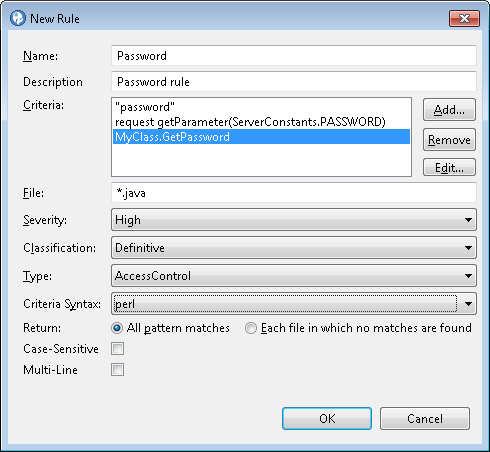 ダイアログ・ボックス
ダイアログ・ボックス - オプション: 基準の構文として、以下のいずれかを選択します。
- egrep
- grep
- perl
- オプション: 返される結果に、 すべてのパターン一致 または 一致が見つからなかったファイルを含めるかどうかを指定します。一致する項目がない場合、そのパターンは該当項目のないルールです。
- オプション: パターン照合で大文字と小文字を区別する必要がある場合は、 「大/小文字の区別」 チェック・ボックスを選択します。
- オプション: ルールを複数行にまたがるパターンと照合する必要がある場合は、 「複数行」 チェック・ボックスを選択します。
- 「OK」 をクリックして、ルール内の正規表現が有効であることを確認します。作成されたルールが、パターン・ルール・ライブラリーに追加されます。